Како да увезете и извезете обележиваче прегледача
Волим да користим више претраживача и увек се петљам са било којим новим претраживачем у граду. И тако, врло често увозим / извозим своје обележиваче. Ако желите да преместите своје обележиваче претраживача у други прегледач, онда вам могу помоћи.
У овом посту ћу вам показати како да увезете и извезете обележиваче и друге податке у:
- Хром
- Фирефок
- Опера
- Мицрософт ивица
- интернет претраживач
- Вивалди.
Хром
Импорт боокмаркс
- Кликните на мени са три вертикалне тачке у горњем десном углу и идите на Маркери> Увоз ознака и поставки.

- Затим изаберите или инсталирани прегледач да бисте директно увезли обележиваче, или изаберите ХТМЛ датотеку са свог рачунара. Док директно увозите, можете изабрати и врсту података, као што су историја прегледача, обележивачи, лозинке и претраживачи. Кликните на Увоз када завршите са увозом података.

Извези маркере
- Поново кликните на мени са три вертикалне тачке и идите на Маркери> Менаџер обележивача.

- Иди на Организуј > Извоз ознака у ХТМЛ датотеку. ХТМЛ датотека ће бити спремна за преузимање.

Фирефок
Импорт боокмаркс
- Из горње траке кликните на Прикажи ознаке и изаберите Прикажи све обележиваче. Такође можете користити Цтрл + Схифт + Б за ово.

- Затим кликните на Импорт и Бацкуп на врху и кликните на Увезите ознаке из ХТМЛ-а да бисте их увезли из ХТМЛ датотеке или кликните на Увезите податке из другог прегледача да бисте изабрали други прегледач да бисте директно увезли податке.

Извези маркере
Из истог Импорт и Бацкуп у менију, кликните на Извези ознаке у ХТМЛ опцију и сачувајте ХТМЛ.
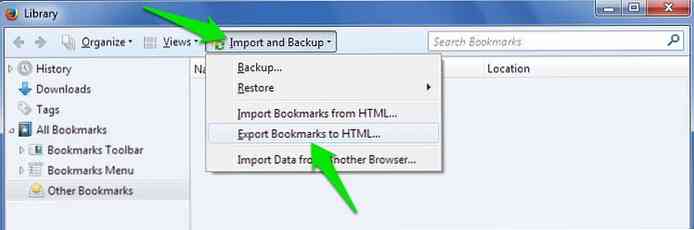
Опера
Импорт боокмаркс
- Отворите Опера мени из горњег левог угла и кликните на Подешавања. Алтернативно, можете користити пречицу Алт + П.
- Овде идите на Прегледач у левом менију и кликните на Увоз ознака и поставки испод дугмета Подразумевани претраживач наслов.

- Сада можете одабрати подржани претраживач из падајуће листе или одабрати “ХТМЛ датотека обележивача” опција за увоз из ХТМЛ датотеке.

Извези маркере
нажалост, Опера не подржава функцију извоза. Међутим, можете користити Боокмаркс Импорт & Екпорт Опера проширење да бисте добили ову функционалност. Инсталирајте и отворите проширење и кликните на Извоз да бисте преузели ХТМЛ датотеку обележивача.
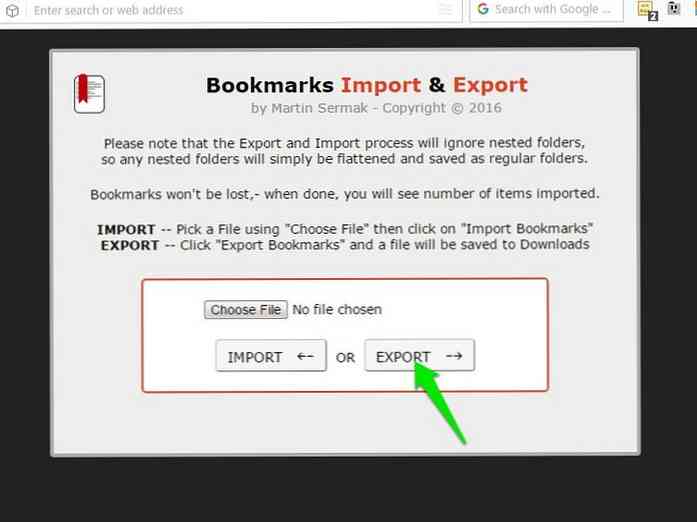
Мицрософт ивица
Импорт боокмаркс
- Кликните на мени са три хоризонталне тачке у горњем десном углу и изаберите Подешавања.
- Сада кликните на Увезите из другог прегледача испод дугмета Увезите омиљене и друге информације” дугме.
- Затим можете одабрати подржани претраживач или кликните на Увези из датотеке дугме за увоз из ХТМЛ датотеке.

Извези маркере
Иди на “Увезите информације” и поново кликните на мени “Извези у датотеку” да бисте преузели ХТМЛ датотеку.
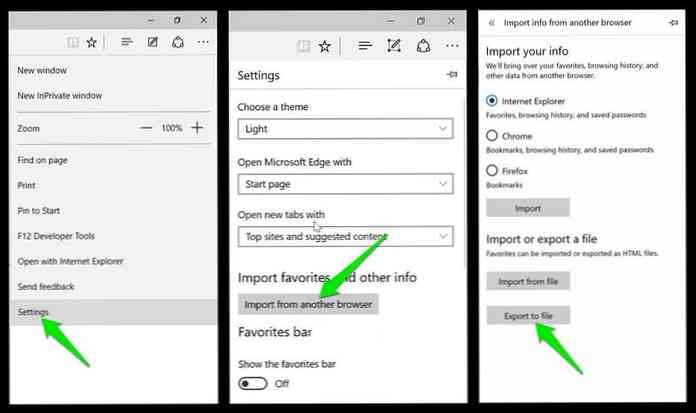
Напомена: Извоз је доступно само у ажурирању програма Виндовс 10. У случају да нисте ажурирали Виндовс 10 на Цреаторс Упдате, можете користити овај алат треће стране Едге Манаге за извоз фаворита.
интернет претраживач
Импорт боокмаркс
- Кликните на Звезда икону у горњем десном углу и кликните на малу стрелицу на доле поред Додај у фаворите дугме. Кликните овде Увоз и извоз опција.

- Чаробњак ће се отворити. Овде можете да изаберете Увезите из другог прегледача или Увезите из датотеке и затим пратите чаробњака да бисте увезли податке.

Извези маркере
- Отвори исто “Увоз и извоз” и изаберите “Извези у датотеку” опција.

- На следећој страници можете изаберите тип података који желите да извезете, укључујући Фаворите, Феедове и Колачиће. Након тога кликните Следећи да завршите процес и преузмете ХТМЛ датотеку.

Вивалди
Импорт боокмаркс
- Кликните на мени Вивалди менија у горњем левом углу и изаберите Увезите ознаке и поставке од Филе опција.

- Из падајућег менија можете изаберите подржани претраживач или ХТМЛ датотеку. Занимљиво је да Вивалди подржава и увоз података из Опера-а, иако Опера иначе не подржава функцију извоза.

Извези маркере
Да бисте извезли маркере, идите на Филе и изаберите “Екпорт Боокмаркс” да бисте преузели ХТМЛ датотеку.
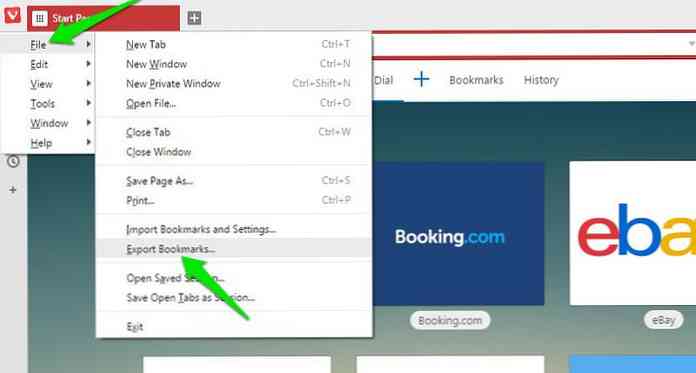
Упаковати
Приликом увоза података покушајте аутоматски се увози из инсталираног прегледача уместо ХТМЛ датотеке. На тај начин ћете моћи да увезете више података, укључујући колачиће, ознаке, историју и сачуване лозинке.
Извезена ХТМЛ датотека обично садржи само обележиваче, тако да је директан увоз бољи и практичнији.



















